牛犊八八日语输入法 Setup Log
日语输入法使用安装说明

日语小白输入法安装教程
首先添加日语输入法右击这两个中任意一个会出现上拉列表,选择“设置”
在出现的对话框里选择右边的“添加”
在弹出的对话框里找到日语,点开+号箭头下拉的键盘的+号箭头,勾选前面两个选项
然后点击确定就OK 了。
很多电脑添加了也是没法打日语的,所以很纠结。
好了,接下来安装我们自己准备的输入法。
双击我给出的日语输入法程序,像安装软件一样选择安装地址一步步安装就可以了。
安装后同时按下SHIFT和ALT键切换到日语输入法,桌面菜单栏右下角会从
变为说明已经切换到日语输入法。
然后同时按下SHIFT和CTRL键,切换到我们已经安装好的输入法然后单击大写的A,在出现的上拉列表中选择
第一个,然后就会看到大写的A变成了日语中的あ
然后小伙伴们就可以愉快地打日语啦。
日语输入法对照表

しゃ しゅБайду номын сангаасしょ
sya syu syo 『しゃsha しゅshu しょsho』
ちゃ ちゅ ちょ
tya tyu tyo 『ちゃcha ちゅchu ちょcho』
にゃ にゅ にょ
输入法:ra ri ru re ro 平假名:わ を ん
片假名:ワ ヲ ン
输入法:wa wo n
★ 濁音 平假名:が ぎ ぐ げ ご
片假名:ガ ギ グ ゲ ゴ
输入法:ga gi gu ge go 平假名:ざ じ ず ぜ ぞ
片假名:ザ ジ ズ ゼ ゾ
输入法:za zi zu ze zo『じ (zi)IME适用、(ji)南极星与IME通用』 平假名:だ ぢ づ で ど
片假名:ダ ヂ ヅ デ ド
输入法:da di du de do『ぢ dji 南极星的输入方法』 平假名:ば び ぶ べ ぼ 片假名:バ ビ ブ ベ ボ
输入法:ba bi bu be bo 平假名:ぱ ぴ ぷ ぺ ぽ
片假名:パ ピ プ ペ ポ
输入法:pa pi pu pe po ★ 拗音 きゃ きゅ きょ
片假名:サ シ ス セ ソ
输入法:sa si su se so 平假名:た ち つ て と
片假名:タ チ ツ テ ト
输入法:ta ti tu te to 『ち chi』『つ tsu』 平假名:な に ぬ ね の 片假名:ナ ニ ヌ ネ ノ
输入法:na ni nu ne no 平假名:は ひ ふ へ ほ
日语输入法对照表
适用于windows系统自带的IME下输入法,及电子词典的英式键盘。
★ 清音
平假名:あ い う え お
微软日语输入法使用手册
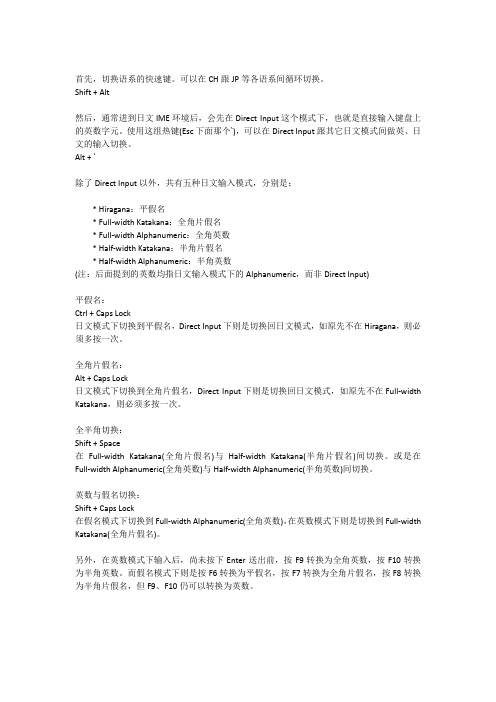
首先,切换语系的快速键。
可以在CH跟JP等各语系间循环切换。
Shift + Alt然后,通常进到日文IME环境后,会先在Direct Input这个模式下,也就是直接输入键盘上的英数字元。
使用这组热键(Esc下面那个`),可以在Direct Input跟其它日文模式间做英、日文的输入切换。
Alt + `除了Direct Input以外,共有五种日文输入模式,分别是:* Hiragana:平假名* Full-width Katakana:全角片假名* Full-width Alphanumeric:全角英数* Half-width Katakana:半角片假名* Half-width Alphanumeric:半角英数(注:后面提到的英数均指日文输入模式下的Alphanumeric,而非Direct Input)平假名:Ctrl + Caps Lock日文模式下切换到平假名,Direct Input下则是切换回日文模式,如原先不在Hiragana,则必须多按一次。
全角片假名:Alt + Caps Lock日文模式下切换到全角片假名,Direct Input下则是切换回日文模式,如原先不在Full-width Katakana,则必须多按一次。
全半角切换:Shift + Space在Full-width Katakana(全角片假名)与Half-width Katakana(半角片假名)间切换。
或是在Full-width Alphanumeric(全角英数)与Half-width Alphanumeric(半角英数)间切换。
英数与假名切换:Shift + Caps Lock在假名模式下切换到Full-width Alphanumeric(全角英数),在英数模式下则是切换到Full-width Katakana(全角片假名)。
另外,在英数模式下输入后,尚未按下Enter送出前,按F9转换为全角英数,按F10转换为半角英数。
日语输入法说明

日语输入法说明一、如何在你的计算机设定日文输入法使用日文IME输入法就可在windows操作系统下输入日文,而不需特殊键盘。
Microsoft IME 在Windows2000(NT)以上版本中已是内含的基本配备输入法,所以只要把IME功能点选出来即可。
方法如下:A1.「开始」>「设定」>「控制台」2.选取「地区选项」3.选取「一般」后,下方的「系统的语言设定」要勾选「日语」,并按下「确定」4.Windows会要求从Windows 2000 Professional光盘片中复制一些必要档案。
插入光盘复制完档案后,计算机会要求重新启动5.重新启动后,再到「地区选项」选取「输入法地区设定」,按「新增」6.会出现「新增输入法地区设定」,在下拉选单中选取「日语」7.在下方的「键盘布局/输入法」下拉选单中选取「日语输入系统(MS-IME2000)」,之后请按「确定」8.请按「套用」后再按「确定」9. 点选桌面右下方输入法,应会出现「Microsoft IME2000(Japanese)」10.点选启动「Microsoft IME2000(Japanese)」,其Input Mode 的默认初始显示状态为「A 」,即半角英数字。
11.若要用罗马音输入平假名,以下两种方式都很方便喔。
B1. 选择「控制面板」的「地区及语言选项」2.点选「语言」,然后按「详细数据」3.按「新增」4.下拉「输入法语言」选单,选择「日文」5.按「确定」后,再一直按「套用」>「确定」后就完成了6.完成后即可看到计算机右下方的输入法多了「JP」7.点选「JP」后会出现工具栏(有时必须多按几次才会出现^^)二、输入日文时的小撇步一般而言在输入日文时以罗马音输入即可出现需要之假名,例如用罗马音书输入后按「空格键」键,可切换选择所需之假名或汉字等。
例如输入「watashi」后,按「空格键」会出现可能之表记如下,此时选取到所需要之表记后按「Enter」键即可。
日文输入法对照表
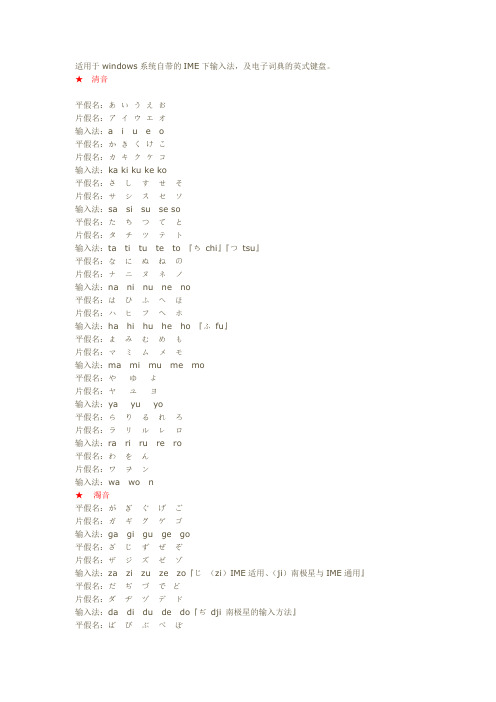
适用于windows系统自带的IME下输入法,及电子词典的英式键盘。
★清音平假名:あいうえお片假名:アイウエオ输入法:a i u e o平假名:かきくけこ片假名:カキクケコ输入法:ka ki ku ke ko平假名:さしすせそ片假名:サシスセソ输入法:sa si su se so平假名:たちつてと片假名:タチツテト输入法:ta ti tu te to 『ちchi』『つtsu』平假名:なにぬねの片假名:ナニヌネノ输入法:na ni nu ne no平假名:はひふへほ片假名:ハヒフヘホ输入法:ha hi hu he ho 『ふfu』平假名:まみむめも片假名:マミムメモ输入法:ma mi mu me mo平假名:やゆよ片假名:ヤユヨ输入法:ya yu yo平假名:らりるれろ片假名:ラリルレロ输入法:ra ri ru re ro平假名:わをん片假名:ワヲン输入法:wa wo n★濁音平假名:がぎぐげご片假名:ガギグゲゴ输入法:ga gi gu ge go平假名:ざじずぜぞ片假名:ザジズゼゾ输入法:za zi zu ze zo『じ(zi)IME适用、(ji)南极星与IME通用』平假名:だぢづでど片假名:ダヂヅデド输入法:da di du de do『ぢdji 南极星的输入方法』平假名:ばびぶべぼ片假名:バビブベボ输入法:ba bi bu be bo平假名:ぱぴぷぺぽ片假名:パピプペポ输入法:pa pi pu pe po★拗音きゃきゅきょkya kyu kyoしゃしゅしょsya syu syo『しゃsha しゅshu しょsho』ちゃちゅちょtya tyu tyo 『ちゃcha ちゅchu ちょcho』にゃにゅにょnya nyu nyoひゃひゅひょhya hyu hyoみゃみゅみょmya myu myoりゃりゅりょrya ryu ryoぎゃぎゅぎょgya gyu gyoじゃじゅじょja ju jo 『IME、南极星通用』[じゃじゅじょ]zya zyu zyo 『IME适用』びゃびゅびょbya byu byoぴゃぴゅぴょpya pyu pyoぢゃぢゅぢょdya dyu dyo 『IME适用』ぢゃぢゅぢょdja dju djo 『南极星适用』★促音方式有两种a 双重输入后一发音的第一个字母后,会出现促音比如切符きっぷkippu 学校がっこうgakkoub 单独输入小っ的时候可以使用直接输入罗马字输入字母为ltu 或者 xtu★拨音的按两下"n"。
日本语五十音图电脑输入法
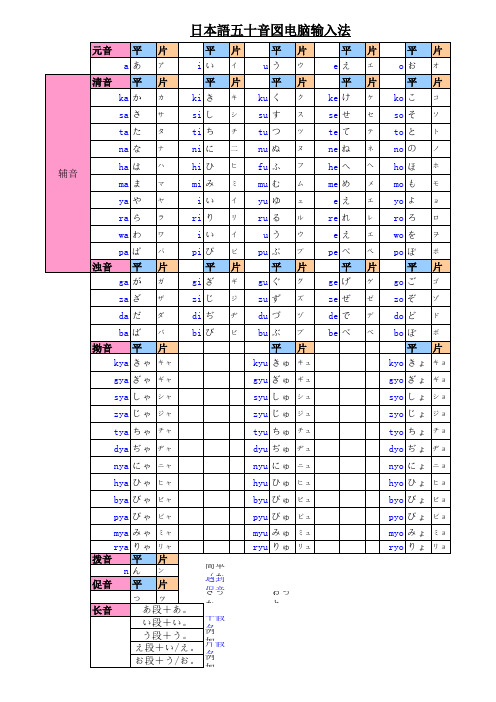
元音 清音 平 aあ 平 ka か sa さ ta た na な 辅音 ha は ma ま ya や ra ら wa わ pa ぱ 浊音 平 ga が za ざ da だ 片
ア
平 iい 平 ki き si し ti ち ni に hi ひ mi み iい ri り iい pi ぴ 平 gi ぎ zi じ di ぢ bi び
片
コ ソ ト ノ ホ モ ョ ロ ヲ ポ
片
ガ ザ ダ
片
ギ ジ ヂ ビ
片
グ ズ ヅ
片
ゲ ゼ デ ベ
片
ゴ ゾ ド
バ ba ば 拗音 平 片 kya きゃ キャ
ブ bu ぶ 平 片 kyu きゅ キュ
ボ bo ぼ 平 片 kyo きょ キョ
gya ぎゃ sya しゃ zya じゃ tya ちゃ dya ぢゃ nya にゃ hya ひゃ bya びゃ pya ぴゃ
ギャ シャ ジャ チャ ヂャ ニャ ヒャ ビャ ピャ
gyu ぎゅ syu しゅ zyu じゅ tyu ちゅ dyu ぢゅ nyu にゅ hyu ひゅ byu びゅ pyu ぴゅ myu みゅ ryu りゅ
ギュ シュ ジュ チュ ヂュ ニュ ヒュ ビュ ピュ ミュ リュ
gyo ぎょ syo しょ zyo じょ tyo ちょ dyo ぢょ nyo にょ hyo ひょ byo びょ pyo ぴょ myo みょ ryo りょ
お段+う/お。 例如:ビール(bi-ru)
ギョ ショ ジョ チョ ヂョ ニョ ヒョ ビョ ピョ ミョ リョ
mya みゃ ミャ rya りゃ リャ 拨音 平 片 ン nん 促音 平 片 っ ッ あ段+あ。 长音 い段+い。 う段+う。 え段+い/え。
【最新】日语输入法对照表
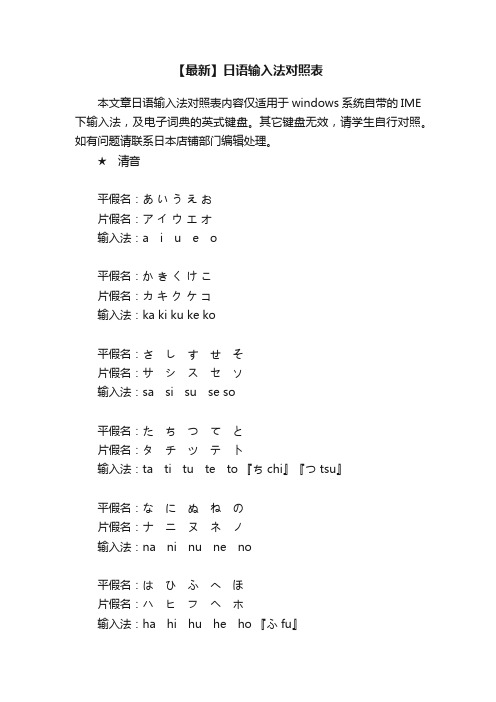
【最新】日语输入法对照表
本文章日语输入法对照表内容仅适用于windows系统自带的IME 下输入法,及电子词典的英式键盘。
其它键盘无效,请学生自行对照。
如有问题请联系日本店铺部门编辑处理。
★清音
平假名:あいうえお
片假名:アイウエオ
输入法:a i u e o
平假名:かきくけこ
片假名:カキクケコ
输入法:ka ki ku ke ko
平假名:さしすせそ
片假名:サシスセソ
输入法:sa si su se so
平假名:たちつてと
片假名:タチツテト
输入法:ta ti tu te to 『ち chi』『つ tsu』
平假名:なにぬねの
片假名:ナニヌネノ
输入法:na ni nu ne no
平假名:はひふへほ
片假名:ハヒフヘホ
输入法:ha hi hu he ho 『ふ fu』
平假名:まみむめも
片假名:マミムメモ
输入法:ma mi mu me mo
平假名:やゆよ
片假名:ヤユヨ
输入法:ya yu yo
平假名:らりるれろ
片假名:ラリルレロ
输入法:ra ri ru re ro
平假名:わをん
片假名:ワヲン
输入法:wa wo n。
手把手教你安装日语输入法
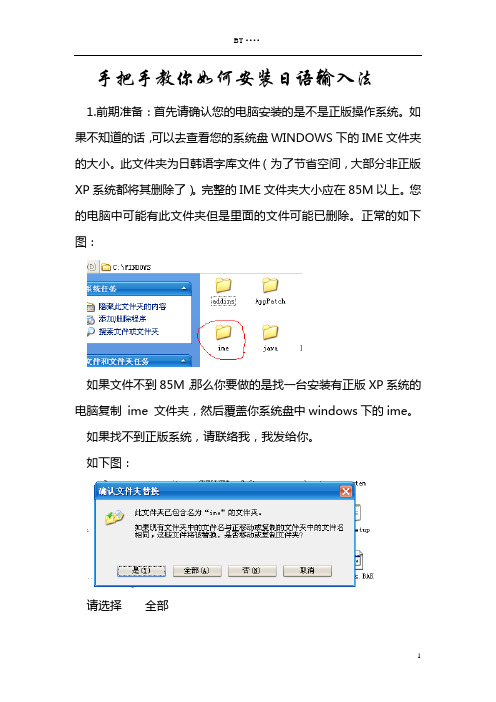
手把手教你如何安装日语输入法1.前期准备:首先请确认您的电脑安装的是不是正版操作系统。
如果不知道的话,可以去查看您的系统盘WINDOWS下的IME文件夹的大小。
此文件夹为日韩语字库文件(为了节省空间,大部分非正版XP 系统都将其删除了)。
完整的IME文件夹大小应在85M以上。
您的电脑中可能有此文件夹但是里面的文件可能已删除。
正常的如下图:如果文件不到85M,那么你要做的是找一台安装有正版XP系统的电脑复制 ime 文件夹,然后覆盖你系统盘中windows下的ime。
如果找不到正版系统,请联络我,我发给你。
如下图:请选择全部2.下面我们来安装日语输入法。
请按照一下图示:(1)鼠标指向输入法图标单击右键,会出现下图。
(2)左键单击设置,出现一下对话框。
(3)单击添加按钮,出现下图。
(4)请选择日语,如下图。
(5)请单击确定按钮。
出现下图。
(6)请单击确定按钮。
好了,你会发现你的输入法工具栏变样子了完成以上步骤后应为下图。
(7)即两种语言选项出现。
对比未安装前,发现区别了吧。
好了,我们可以开始打日语了。
下面给大家一个简单介绍。
(8)添加完成后如果想打日语。
那么请单击输入法工具栏。
然后选择JP 日语(9)出现下图。
此时敲击键盘你会发现打出的还是字母。
请单击图示处。
出现下图。
请选择第一个选项,即出现下图。
好了,现在你就可以打日语了。
关于日语打字方法可以参照我文库中的打字教程,祝您学习愉快。
如有问题,请联络我。
微软日语输入法使用方法

微软日语输入法使用方法3.运行安装程序,按照提示完成安装。
二、设置微软日语输入法1. 打开“设置”应用程序(可以通过开始菜单或者Win+I键打开)。
2.点击“时间和语言”选项。
3.在左侧导航栏中选择“语言”选项。
4.在右侧的语言列表中,点击“添加语言”按钮。
5.在框中输入“日语”并选择“日本語”语言。
6.点击“下一步”按钮,然后点击“安装”按钮。
7.安装完成后,点击“微软日本語输入法”选项,然后点击“选项”按钮。
8.在选项界面中,可以根据个人喜好设置输入法的外观和行为,比如键盘快捷键、自动更正等。
9.点击“应用”按钮保存设置。
三、使用微软日语输入法1.点击任务栏上的输入法图标,选择“日本語”输入法。
2. 现在可以开始输入日语了。
在任意应用程序中,点击鼠标左键或者使用键盘上的Alt+`键切换到日语输入法。
3.输入日语时,可以使用标准的键盘布局(称为“全角”),也可以使用平假名键盘布局(称为“半角”)。
4.输入长音的时候,可以使用双重音符(==)表示,比如“かっこう”可以输入为“かっこう==”。
5. 输入日语假名时,可以使用假名输入法(比如,“うえ”可以输入为“ue”)或者罗马字输入法(比如,“うえ”可以输入为“ue”)。
6.输入日语假名时,还可以使用输入预测功能,即输入几个假名的首字母后,输入法会自动给出可能的日语假名选择。
7. 如果输入的日语单词或句子中有英文或者数字,可以使用Shift键切换到半角模式输入。
8. 如果输入错误,可以使用Backspace键进行修改。
9.输入完日语后,可以切换回其他输入法,继续输入其他语言。
四、其他功能1.替换表情符号:微软日语输入法还提供了丰富的表情符号库,可以通过右侧的表情按钮进行选择。
2.拼音提示功能:输入日语假名时,输入法会自动给出可能的日语单词提示,可以通过向下箭头选择。
3.自动更正功能:输入法可以自动纠正用户输入的错误,减少拼写错误。
4.学习词汇和短语:输入法会根据用户的输入习惯自动学习常用词汇和短语,提高输入准确性。
日语输入法使用方法

1、首先在语言栏这里右击后点“设置”。
然后点击“添加”。
在输入语言处“中文(中国)”那里往下拉,找到“日语”后,点确定(“键盘布局”那里不用管它),继续确定确定,好了,添加完毕。
2、快捷方式,迅速切换输入法!按“Ctrl+Caps Lock”或“Shift+Caps Lock”都可以方便地切换成平假名的输入法,于是语言栏那个“A”就变成了平假名的“あ”.马上试试打个日文看看吧,例如:在键盘上输入了“wa ta shi”马上就出现了平假名“わたし”,这个时候点击空格键,可以选择日文汉字“私”,或者同音字的其他词,最后点回车键,就ok 了!3、要想输入片假名,很简单哦,只要在你输入了平假名后不要按回车,即下面还有条虚线的情况下,按一下“F7”,马上就变成平假名了,再按一下回车键,OK了。
----------------------------日文输入法:------------------------------平假名片假名罗马拼音あいうえお* アイウエオ* a i u e oかきくけこ* カキクケコ* ka ki ku ke koさしすせそ* サシスセソ* sa shi(si) su se soたちつてと* タチツテト* ta chi(ti) tsu(tu) te toなにぬねの* ナニヌネノ* na ni nu ne noはひふへほ* ハヒフヘホ* ha hi fu(hu) he hoまみむめも* マミムメモ* ma mi mu me moやゆよ* ヤユヨ* ya yu yoらりるれろ* ラリルレロ* ra ri ru re roわを* ワヲ* wa woん* ン* n浊音がぎぐげご* ガギグゲゴ* ga gi gu ge goざじずぜぞ* ザジズゼゾ* za ji(zi) zu ze zoだぢづでど* ダヂヅデド* da di du de doばびぶべぼ* バビブべボ* ba bi bu be bo半浊音ぱぴぷぺぽ* パピプぺポ* pa pi pu pe po拗音きゃきゅきょ* キャキュキョ* kya kyu kyoしゃしゅしょ* シャシュショ* sha shu sho (sya syu syo)ちゃちゅちょ* チャチュチョ* cha chu cho (cya cyu cyo)にゃにゅにょ* ニャニュニョ* nya nyu nyoひゃひゅひょ* ヒャヒュヒョ* hya hyu hyoみゃみゅみょ* ミャミュミョ* mya myu myoりゃりゅりょ* リャリュリョ* rya ryu ryoぎゃぎゅぎょ* ギャギュギョ* gya gyu gyoじゃじゅじょ* ジャジュジョ* ja ju jo (zya zyu zyo)ぢゃぢゅぢょ* ヂャヂュヂョ* dya dyu dyoびゃびゅびょ* ビャビュビョ* bya byu byoぴゃぴゅぴょ* ピャピュピョ* pya pyu pyo备注:1.っ(促音)双打后一个假名的罗马字发音的第一个辅音,如“ちょっと”为“chotto”。
日语输入法键盘对照表介绍_图文
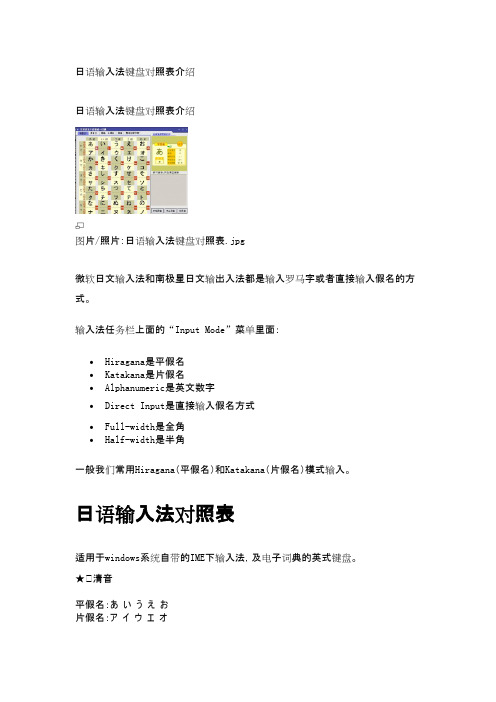
★ 濁音 , K" ~6 i; l5 g9 G , i# S' N# g3 _% r% c8 m
平假名:が ぎ ぐ げ ご 片假名:ガ ギ グ ゲ ゴ
( ^$ c; s1 G8 Z0 W |1 ~9 `! [
输入法:ga gi gu ge go
# c d( J# v ^0 T1 } s8 `! L
日语输入法键盘对照表介绍
日语输入法键盘对照表介绍
图片/照片:日语输入法键盘对照表.jpg
微软日文输入法和南极星日文输出入法都是输入罗马字或者直接输入假名的方 式。 输入法任务栏上面的“Input Mode”菜单里面:
Hiragana是平假名 Katakana是片假名 Alphanumeric是英文数字 Direct Input是直接输入假名方式 Full-width是全角 Half-width是半角 一般我们常用Hiragana(平假名)和Katakana(片假名)模式输入。
日语输入法的输入规则
·清音(以平假名为例,片假名是一样的)
あaいiうuえeおo か ka き ki く ku け ke こ ko さ sa し shi す su せ se そ so た ta ち chi つ tsu て te と to な na に ni ぬ nu ね ne の no は ha ひ hi ふ fu へ he ほ ho ま ma み mi む mu め me も mo や ya ゐ wi ゆ yu ゑ we よ yo ら ra り ri る ru れ re ろ ro わ wa を wo ん nn
平假名:ま み む め も 6 q& x3 B5 T6 P: f& e" m
片假名:マ ミ ム メ モ 输入法:ma mi mu me mo
完整-搜狗日语输入法

se,2=セ
so,1=ソ
so,2=そ
ta,1=タ
ta,2=た
chi,1=チ
chi,2=ち
tsu,1=つ
tsu,2=ツ
te,1=て
te,2=テ
to,1=と
to,2=ト
na,1=な
na,2=ナ
ni,1=に
ni,2=ニ
nu,1=ぬ
nu,2=ヌ
ne,1=ね
最全的日语五十音输入法,使用方法:打开常规搜狗输入法,右键-设置属性-高级-自定义短语设置-直接编辑配置文件,将本文部分复制到“phrases.ini”文档下,重洗启动输入法,您会发现您的输入法是带日语的了,哈哈,就这么简单。<<
qingduoguanzhao,1=よろしく
ok,1=おk
xinkunile,1=おつ
zhenmafan,1=めんどくさいなあ
bieshuochunhua,1=バカ言うなよ
youlaile,1=またかよ
nibuyaotaiguofenle,1=いいかげんにして
fashenmelaosao,1=何ぶつぶつ言ってんの
nihao,1=こんにちは
wanan,1=おやすみなさい
tianqizhenhao,1=いい天気ですね
qingyuanliang,1=お许しください
shiwobuhao,1=私が悪いんです
rencuorenle,1=人违いでした、すみません
wolaiwanle,1=遅れてごめん
meishi,1=大丈夫です
meiguanxi,1=かまいません
biejieyi,1=気にしないで
如何安装日语输入法

如何安装日语输入法如何安装日语输入法(Windows 98、2000、XP)一、在Windows XP中添加日语输入法详细图解1.选开始菜单中的[控制面板]2.选[日期、时间、语言和区域设置]3.选[添加其他语言]4.在设置画面按[详细信息]5.按[添加]6.在选项中找到日语选项7.确认无误后按[确定],然后退出设置画面。
8.按输入工具条左侧[CH]或[JP]就可以切换中日文输入法。
9.切换到日语输入法后按[_A]可以选择平假名、全/半角片假名、全/半角英数字等。
二、在Windows 2000中添加日语输入法1.选开始菜单中的[设置]-[控制面板]2.选[区域选项]3.在区域选项设置画面的下部,找到日语并打上勾4.点[确定]后系统会自动安装,安装过程中会要求你放入Windows2000的安装盘,安装完毕后会要求你重新启动系统。
注:如果提示找不到相关文件的话,说明你使用的安装盘里没有包含日语输入法。
这时你可以在这里下载win2000日语输入法安装包,解压缩后,把安装地址指向该文件夹即可。
5.重新启动后再次进入区域选项设置,这次选上方的[输入法区域设置]6.点[添加]7.找到日语选项8.确认无误后按[确定],然后退出区域设置画面。
9.在画面右下角的输入法选择中就可以找到日语输入法10.切换到日语输入法后按[_A]可以选择平假名、全/半角片假名、全/半角英数字等。
三、在Windows 98中添加日语输入法1.先下载微软的日文输入法点此下载>>日本考试怪异作答男人都不想结婚?沪江日语12月日语能力考特训班大幅提升你能力考通过的几率日语初学者入门经验谈【地名日语】中国的省市行政区及首府的日语说法【中英日全掌握】一起“哭”着学外语最快捷的法语输入法新日语输入法介绍:五行日语输入法学习英语口语必须掌握两大法宝2.然后开始安装3.安装成功后会有提示4.会要求重新启动计算机5.重新启动后,在Internet Explorer浏览器内就可以输入日语,在画面右下角的输入法选择中可以找到日语选项6.按[A]可以选择平假名、全/半角片假名、全/半角英数字等。
日语打字通 打字练习软件 日语输入法下载

日语打字练习软件:国产的日语打字通,占用空间大,需要安装、需要注册才能使用,特别繁琐。
而此款日语打字练习软件由日本美佳针对上班族开发,而且是日文版本,使用非常简单,哪怕您不懂日文,照样熟练使用。
该软件不仅可以练习日文打字,还可以练习英文打字,价格便宜,而且无需安装,使用特别方便,一次购买,终身免费!废话少说!上图介绍!1.手法练习(纠正打字过程中因手法错误而影响打字速度的问题)2.随机练习3.英语打字练习(学习英语的朋友别错过哦)4.罗马字打字练习(日文打字练习)5.成绩6.退出在菜单中选择4,进入日文打字练习。
1.罗马字随机练习2.罗马字单词练习3.返回菜单以下就是日文打字界面,页面清爽,一目了然。
中间「ローマ字=pa」来提示按键,这是为了提示初学者而设置的。
如果您已经有一定基础了,您可以直接看下面的日文,直接输入pahaduoya pebekadeku。
而且随时可以通过「最高入力速度」来看到自己的打字速度哦。
还有自己的练习日期「達生日」指法练习:为了有针对的弥补某一段日语打字速度的不足,为了更具有针对性,软件具备上一段练习、下一段练习、数字练习、全段练习,让日语打字更具有高效率。
通过以下友好的界面来纠正您打字指法错误以下为英语打字练习:1.基本英语单词练习2.MSDOS指令打字练习3.C语言打字练习4.帕斯卡打字练习5.翻译程序打字练习6.基础练习7.组合练习8.返回菜单(哪怕您是从事编程工作,一样适合您,有专门为您准备的编程单词练习)以上为英语打字练习节目,非常清爽!怎么样,美佳日语打字软件无论从价格、界面有好、使用方便、都比国产的日语打字通占优势吧,让你进入一个纯正的日语世界!下载连接:/item.htm?id=10018194815。
使用xp的日文输入法
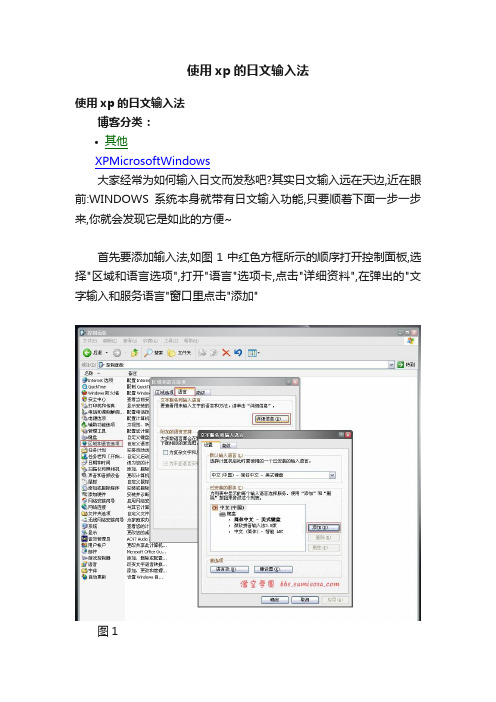
使用xp的日文输入法使用xp的日文输入法博客分类:•其他XPMicrosoftWindows大家经常为如何输入日文而发愁吧?其实日文输入远在天边,近在眼前:WINDOWS系统本身就带有日文输入功能,只要顺着下面一步一步来,你就会发现它是如此的方便~首先要添加输入法,如图1中红色方框所示的顺序打开控制面板,选择"区域和语言选项",打开"语言"选项卡,点击"详细资料",在弹出的"文字输入和服务语言"窗口里点击"添加"图1之后弹出"添加输入语言"窗口(图2),其中"输入语言"的下拉菜单中选择"日语",在"键盘布局/输入法"中选择"Microsoft IME Standard 2002 ver. 8.1",如图所示,选好后点击"确定"图2仔细看图3,发现什么了没?方框里出现的内容就是我们已经添加的日文输入法^^(注意,"Microsoft Natural Input 2002 ver. 8.1"输入法是与之同时被安装的,但只有在特定的某些软件里才能被激活,其功用是手写识别和语音输入) 点一下"应用",让WINDOS安装程序文件.(如果提示插入光盘,就把安装光盘放进去按提示找到所需文件,一般在光盘根目录下的i386子目录里)图3接下来,我们要做一些简单的配置,来使它使用起来更方便.先点击"键设置",弹出"高级键设置"窗口如图4所示.从"输入语言的热键"里选中"在不同的输入语言之间切换",点击"更改按键顺序".(如果想给日文输入法设置一个快捷键,也可以从图4所示的界面中更改.)图4这时会弹出"更改按键顺序"的窗口(图5),按图中的设置,将"切换输入语言"的快捷键设置为"左ALT+SHIFT","切换键盘布局"保持不变(当然也可以按自己喜好设置,或者干脆不设置用鼠标点选),修改完毕后点击"确定"图5再次点选确定,把所有窗口都确定保存后关闭,打开一个记事本文件,按左"ALT"+"SHIFT",看看你的语言栏,是不是已经变成图6的样子了?图6试试输入一下,奇怪,怎么出来的全是英文字?还不要急,因为现在的转换方式还是"直接输入".我们要先把转换方式改成"片假名输入",才能够输入日文.如图 7所示,点选红色方框里的"A",出现转换模式菜单,把原为"Direct Input"(直接输入)改为"hiragana"(平假名):图7现在的语言栏如图8所示,原来的"A"变成了"あ".这时,我们在键盘上输入日语的罗马拼音看看:哈哈,我可以输入日文啦!图8先不要太着急,接下来我们来调整一下输入法的设置,让它更好用一些.再打开"文字服务和输入语言"窗口(方法同第1部图1),这次我们选中"Microsoft IME Standard 2002 ver. 8.1",点击"属性"按钮,弹出"Properties for Microsoft IME Standard"窗口如图9:图9图中右边的窗口就是我们的日文输入法属性窗口,先看第一个选项卡"General",自上而下分别是"Template"(模板)、"Edit on a character...."(转换后重编辑模式)、"Input settings"(输入选项)、"Other settings"(其它设置),我们需要关心的就是"Template"(模板)和"Input settings"(输入选项).如果你习惯以前老版本的模板(如WIN2000里的日文输入法IME97),可以更改过去,标准的默认是"Microsoft IME",这种风格跟微软拼音2003基本一致,推荐使用它.再看输入设定,如果想使用直接输入片假名的方式(就是字母直接与片假对应而不需要输入罗马拼音),可以把"input method"更改为"kana input".另外,如果你对日文输入空格以及符号/数字转换很头疼,可以调整一下下面的设置,具体就看个人喜好啦.接着再转到"Conversion"(转换)选项卡(图10),上面"Coversion settings"里设置了一些关于转换模式和标点符号转换和转换操作时的细节,一般不要修改;下面的"Candidate List"(备选列表)项目里,如图所示,把"Romaji"勾上,这样当我们输入假名的罗马拼音时,如果它是个外来语,那么就会出现相应的拉丁文字(比如输入"メロディー"会在列表里同时列出"Melodey"的英文),由此可以帮助我们学习.图10"Mixed Input"(混合输入)选项卡页面是混合输入时的转换选项,当输入一些外来语或者特定词汇时,输入法可以根据选项对输入的字符进行自动的识别.一般不需要调整,不再赘述.再看"Dictionary"(字典)选项卡(图11).第一项"Auto-turning",其作用是当我们从备选列表选择需要的词或词组后,输入法自动记忆我们的输入,下次时默认选择它."Custom"(自定义)则是关于用户自定义词典的设置.最下面有很多复选框的列表项是输入法系统词典,即输入法从这些词典里找到与输入相匹配的词汇,显示在备选列表里.一般初学建议把所有的字典都选上.图11最后一个选项卡"AutoCorrect"(自动订正)是在输入时,对输入内容进行一些自动更改的设置,如图12.其中第一项的"Input AutoCorrect options"(输入自动订正选项)里,建议把除最后三项以外的所有项目选中,因为前面的均是一些符号订正和输入失误的更正(比如数字中的符号自动转成小写、输入时手抖多输入辅音字母自动识别等),而后面三项则是假名输入错误时的更正(比如该输入"づ"时如果输入了"ず"也会出现正确转换),这样会影响我们的学习,容易养成坏习惯.图12好,我们的日语输入法就这样配置完毕,不要忘记按"OK"哦~ 打开记事本,敲三个万岁吧:万歳~!万歳~!万歳~!。
电脑日语输入详解

关于电脑如何调出日语输入法其实微软本身都自带很多国家语言的输入法的,只是你不知道,如果你是正版微软的,,右下角语言处右键设置,添加-输入语言找到“日语”点击确定即可,然后你可以看到右下角有CH的字样,这是Chinese(中文),点击它,切换到日语然后右下角就会出现日语输入的语言框,如果你看到的是你输入“a"看看,看能不能打出あ打不出可能是因为当前模式自动为英文模式,按下ALT+左上角的”~/、“键,再打就能出来了,还有很多操作方法你可以百度:日语输入法快捷键,百度文库里有一篇介绍的里面很详细。
以上都是针对正版的,我想大部分widows系统都是盗版的,那么也可以解决,日语输入法的文件夹在我的电脑里C/Windows/ime,这个ime就是日语输入法,你查看下如果小于50MB肯定就是被瘦身了,必须去百度”ime下载”,文件夹重新覆盖在那里就可以使用了。
↓↓↓,快捷键 ALT+左上角的”~/、“键其实也可以鼠标点击图片那个A的地方选择第一行“Hiragana”,这个是”平假名“的意思,那个あ就是日语50音图平假名第一个字母,对应英文字母是a,所以输入a就能打出来。
对了,你只是希望打出那个字母没其他追求的话,搜狗也可以办到,右键搜狗的语言条,打开软键盘,有个日语平假名,你点开就可用找到那个字母并且输入了。
附赠-罗马式输入法XP日语输入法全解日语输入法的输入规则简略如下表:清音(以平假名为例,片假名是一样的)あ a いi うu え e おoかka きki くku けke こkoさsa しshi すsu せse そsoたta ちchi つtsu てte とtoなna にni ぬnu ねne のnoはha ひhi ふfu へhe ほhoまma みmi むmu めme もmoやya ゐwi ゆyu ゑwe よyoらra りri るru れre ろroわwa をwo んnn浊音がga ぎgi ぐgu げge ごgoざza じji ずzu ぜze ぞzoだda ぢdi づdu でde どdoばba びbi ぶbu べbe ぼboぱpa ぴpi ぷpu ぺpe ぽpo拗音诸如きゃ、きゅ、きょ,可输入kya、kyu、kyo。
- 1、下载文档前请自行甄别文档内容的完整性,平台不提供额外的编辑、内容补充、找答案等附加服务。
- 2、"仅部分预览"的文档,不可在线预览部分如存在完整性等问题,可反馈申请退款(可完整预览的文档不适用该条件!)。
- 3、如文档侵犯您的权益,请联系客服反馈,我们会尽快为您处理(人工客服工作时间:9:00-18:30)。
[03/08/2011 22:21:05] Success Install archive file: C:\WINDOWS\ime\IMJP8_1\DICTS\imjpcd.dic
[03/08/2011 22:21:05] Success Install archive file: C:\WINDOWS\ime\IMJP8_1\imjpmig.exe
[03/08/2011 22:21:05] Success File added to uninstall list: C:\WINDOWS\ime\IMJP8_1\imjpmig.exe
[03/08/2011 22:21:05] Success Install archive file: C:\WINDOWS\ime\IMJP8_1\imjpuex.exe
[03/08/2011 22:21:05] Success File added to uninstall list: C:\WINDOWS\ime\IMJP8_1\imjpuex.exe
[03/08/2011 22:20:21] Skipped Date expiration check
[03/08/2011 22:20:21] Skipped Uses expiration check
[03/08/2011 22:20:21] Success System requirements check
[03/08/2011 22:20:21] Success Include script: _SUF70_Global_Functions.lua
[03/08/2011 22:20:21] Notice Start project event: On Startup
[03/08/2011 22:20:21] Success Run project event: On Startup
[03/08/2011 22:21:05] Success Install archive file: C:\WINDOWS\ime\IMJP8_1\imjpcus.dll
[03/08/2011 22:21:05] Success File added to uninstall list: C:\WINDOWS\ime\IMJP8_1\imjpcus.dll
[03/08/2011 22:21:05] Success Uninstall config file not merging
[03/08/2011 22:21:05] Success Create folder: D:\学习工具\日语\
[03/08/2011 22:21:05] Success Create folder: D:\学习工具\日语\Uninstall\
[03/08/2011 22:21:05] Success Install archive file: C:\WINDOWS\ime\IMJP8_1\imjprw.exe
[03/08/2011 22:21:05] Success File added to uninstall list: C:\WINDOWS\ime\IMJP8_1\imjprw.exe
[03/08/2011 22:21:05] Success Install archive file: C:\WINDOWS\ime\IMJP8_1\imjpdadm.exe
[03/08/2011 22:21:05] Success File added to uninstall list: C:\WINDOWS\ime\IMJP8_1\imjpdadm.exe
[03/08/2011 22:21:05] Success Create folder: C:\Windows\牛犊八八日语输入法\
[03/08/2011 22:21:05] Success Install archive file: C:\WINDOWS\ime\IMJP8_1\imjputyc.dll
[03/08/2011 22:20:21] Success Setup started: D:\学习工具\jpime\JpniuduIme.exe
[03/08/2011 22:20:21] Notice Setup engine version: 1.0.0.1
[03/08/2011 22:20:21] Notice Product: 牛犊八八日语输入法, version 1.0
[03/08/2011 22:21:05] Success Display screen: 一个进度条 (安装期间)
[03/08/2011 22:21:05] Success Free space check on drive: C:\
[03/08/2011 22:21:05] Success Free space check on drive: D:\
[03/08/2011 22:21:05] Success Install archive file: C:\WINDOWS\ime\IMJP8_1\imjpdsvr.exe
[03/08/2011 22:21:05] Success File added to uninstall list: C:\WINDOWS\ime\IMJP8_1\imjpdsvr.exe
[03/08/2011 22:21:05] Success Install archive file: C:\WINDOWS\ime\IMJP8_1\imjpdct.exe
[03/08/2011 22:21:05] Success File added to uninstall list: C:\WINDOWS\ime\IMJP8_1\imjpdct.exe
[03/08/2011 22:21:05] Success Install archive file: C:\WINDOWS\ime\IMJP8_1\imjputy.exe
[03/08/2011 22:21:05] Success File added to uninstall list: C:\WINDOWS\ime\IMJP8_1\imjputy.exe
[03/08/2011 22:21:05] Success Create folder: C:\WINDOWS\ime\IMJP8_1\
[03/08/2011 22:21:05] Success File added to uninstall list: C:\WINDOWS\ime\IMJP8_1\imjputyc.dll
[03/08/2011 22:21:05] Success Install archive file: C:\WINDOWS\ime\IMJP8_1\imjpinst.ini
[03/08/2011 22:21:05] Success File added to uninstall list: C:\WINDOWS\ime\IMJP8_1\imjpinst.ini
[03/08/2011 22:21:05] Success Install archive file: C:\WINDOWS\ime\IMJP8_1\imjpinst.exe
[03/08/2011 22:21:05] Success File added to uninstall list: C:\WINDOWS\ime\IMJP8_1\imjpinst.exe
[03/08/2011 22:21:05] Success Set uninstall data folder: D:\学习工具\日语\Uninstall
[03/08/2011 22:21:05] Success Set uninstall config file name: D:\学习工具\日语\Uninstall\uninstall.xml
[03/08/2011 22:21:05] Success Install archive file: C:\WINDOWS\ime\IMJP8_1\imjpdct.dll
[03/08/2011 22:21:05] Success File added to uninstall list: C:\WINDOWS\ime\IMJP8_1\imjpdct.dll
[03/08/2011 22:21:05] Success Install aห้องสมุดไป่ตู้chive file: C:\WINDOWS\ime\IMJP8_1\cplexe.exe
[03/08/2011 22:21:05] Success File added to uninstall list: C:\WINDOWS\ime\IMJP8_1\cplexe.exe
[03/08/2011 22:21:03] Success Display screen: 准备安装
[03/08/2011 22:21:05] Notice Start project event: On Pre Install
[03/08/2011 22:21:05] Success Run project event: On Pre Install
[03/08/2011 22:21:05] Success Create folder: C:\WINDOWS\ime\IMJP8_1\DICTS\
[03/08/2011 22:21:05] Success File added to uninstall list: C:\WINDOWS\ime\IMJP8_1\DICTS\imjpcd.dic
[03/08/2011 22:20:21] Success Display screen: 开始安装
